
Rokuは、ケーブルカッターのための私の#1ストリーミングプレーヤー Amazon Fire TVも素晴らしいですが、Rokuはおそらくほとんどの人にとって最良の選択です。
Rokuとは何ですか?,
Rokuのは、いくつかのバージョンで来るが、基本的には、リモコンと電源アダプタが付属している小さなブラックボックスやスティックです。 Rokuはご自宅のWi-Fiネットワークを介してインターネットに接続します(一部のモデルではイーサネットコネクタもあります)ので、使用するにはインターネッ,

Rokuを使用すると、Netflix、Amazonインスタントビデオ、Hulu、YouTube、および他の多くのストリーミングサービスなどのインターネットから有料および無料のコンテンツをテレビで見ることができます。
Rokuが最初に出てきたとき、それが何であるかについて多くの誤解があり、多くの人々はそれが伝統的なケーブルテレビの無料の代替品だと思ってい それはケーブルの正確な代替品ではありません。, テレビでインターネット(YouTubeなど)から無料のコンテンツを視聴できるほか、HBO Max、Netflix、Huluなどの購読コンテンツも視聴できます。 これらの有料コンテンツはよりも安いケーブルテレビ契約は、通常、長期コミットメントです。
また、roku自体がDVRではないことを理解し、録画機能を提供するいくつかのサービスがありますが、ビデオを録画しません。
すでに”スマートテレビ”をお持ちの場合は、Rokuは必要ないかもしれません。 おスマートテレビでは多くの六います。,
現在のRokuモデルのほとんどはHDMI出力しかないため、古いチューブタイプのテレビでは動作しません。 例外はROKU Express+2018editionで、HDMIに加えてコンポジットビデオ出力があります。 したがって、古いチューブテレビをお持ちの場合は、Roku Express+2018を入手してください(紛らわしいことに、最新のRoku Express+にはアナログ出力がないため、2018版を必ず入手してください!)
セットアップ
物理的にあなたのRokuのをフックすることは非常に簡単です。 電源アダプタを壁に差し込み、もう一方の端をRokuに接続します。 次に、HDMIケーブルを差し込みます(含まれていません!)あなたのRokuとあなたのテレビに。,
あなたのパスワードを設定することは苦痛の多くです。 あなたのWi-Fiネットワークを選択し、恐ろしいレターピッカーとリモートコントロールを使用してパスワードを入力する必要があります:
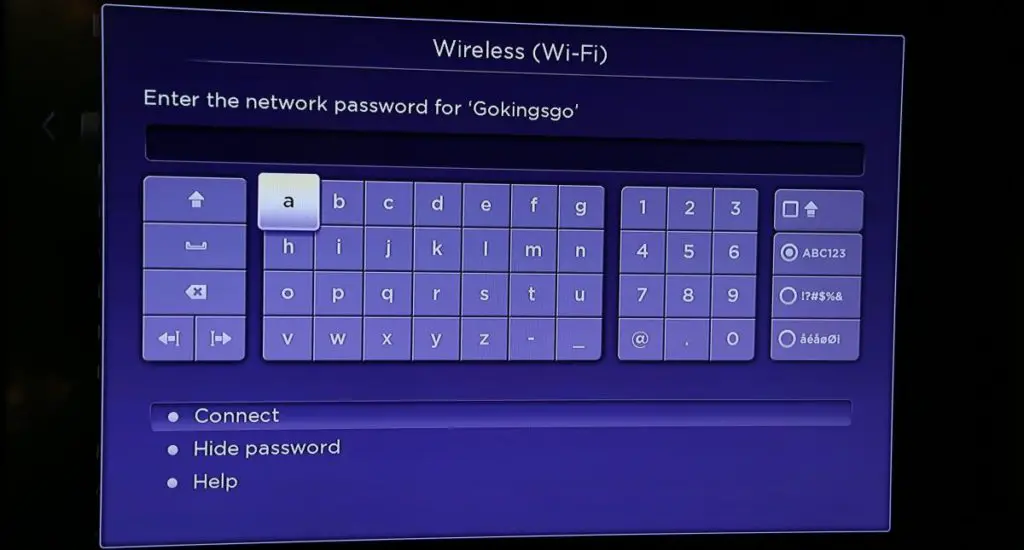
まだ持ってない 一面倒なことは、そのような用のクレジットカードで、個人情報の取扱いに関する場合なプランを取り払います。,
注:慎重にステップバイステップのセットアップ手順に従ってください。 お使いのコンピュータや携帯電話にGoogle”Rokuのセットアップ”と表示される最初のウェブサイトで登録を開始しないでください。 それは完全に無料でなければならないときにそこに”登録”手数料を収集する詐欺師があります!
あなたが持っているすべてのストリーミングサービス(Amazon Prime、Netflix、Huluなど)については、通常、Rokuからコードを取得し、コンピュータに入力することによって、アカウン, お使いのテレビとコンピュータが遠く離れている場合は、(私がいたように)前後に実行しているの多くをやっているでしょう。 しかし、それは一度だけの取り引きです。 もうやらなくてもいい
コンテンツ
Rokuのは、主流のセットトップボックスのすべての中から選択する”チャンネル”の最大数を持っています。 いくつかは無料のコンテンツを提供し、多くのコンテンツを提供しています。 これらと同じではありませんケーブルテレビチャンネル コンテンツの一部はライブではなくオンデマンドであるため、ビデオレンタル店から借りるようなものです。,
Rokuは本当に箱から出してすぐに利用可能な無料のコンテンツの量を改善しました。 時間がないので、私はYouTube、ヒストリーチャンネル、冥王星テレビ、そしてRokuの独自の無料チャンネルで無料のビデオを見ていました。
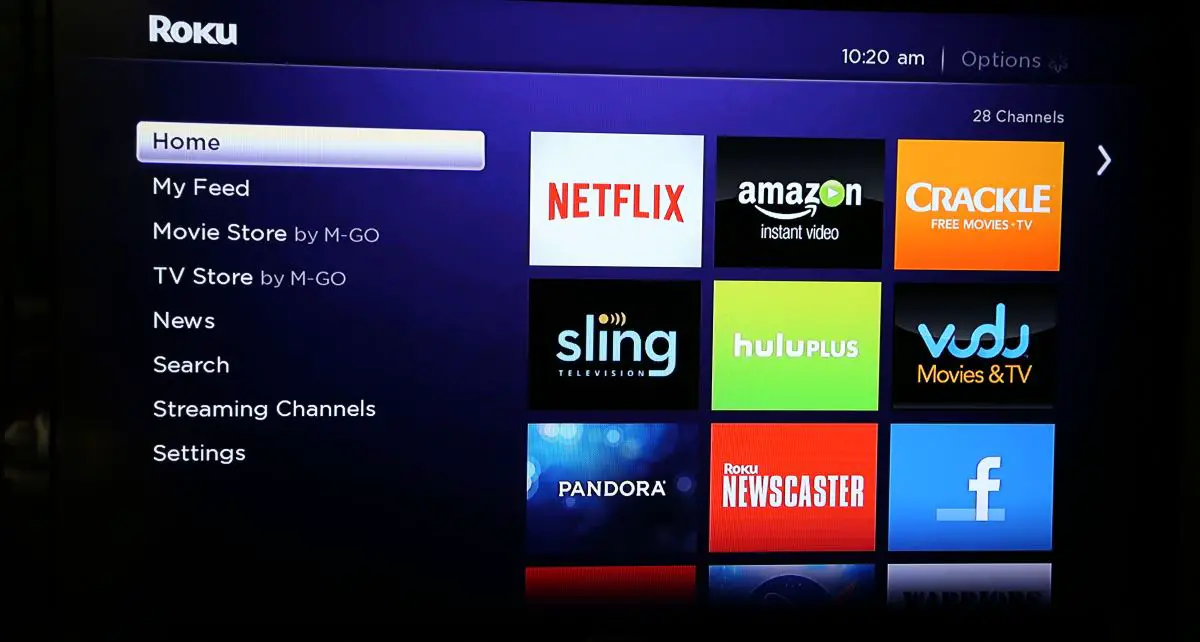
しかし、から選択する他のチャンネルのトンがあります。 NetflixやHuluのような有料サービスがあります。, ここで私がお勧めするいくつかの無料のチャンネルがあります:
- 冥王星テレビは、テレビや映画のコンテンツの二百以上の専門チャンネルを備 他のサービスの多くはオンデマンドですが、冥王星は、コンテンツが常にストリーミングされているという点で、ケーブルや放送テレビに似ており、あなた のようにケーブル放送がcmでの資源の無料ビデオ-オンライン.
- Crackleは、いくつかの”Bレベル”と主に”Cレベル”の古い映画を広告付きで無料で提供しています。 私はすでに日常的に行われているこのチャンネルインターネット接続サービス。 それは維持する価値があります。,
- Popcorn FlixはCrackle(広告付き)のような無料の映画チャンネルですが、ここでは”Cレベル”と”Dレベル”の映画について話しています。 彼らのことも聞いてなかった そのようなものだというのって直進します。 それでも、それは無料ですので、一体何、私はそれを維持します。
- YouTube(通常の古い無料版、有料版、YouTube TVと混同しないように)は、無料のビデオコンテンツのための私のお気に入りのソースです。 これは、すべての現行世代のRokuデバイスと一部の古いモデルで利用可能です。,
だから、箱から出して、あなたは限り、あなたが探すためにどのチャンネルを知っているように、ダイムを支払うことなく、無料のコンテンツのト
音声検索
あなたが探している映画の名前を綴るために面倒な文字ピッカーを使用しなければならなかった場合は、音声検索がとても役 リモコンで各文字を選択するのではなく、探しているものを単に言うことができ、RokuはNetflix、Hulu、Amazonなどのストリーミングサービスを見つけることができます。 Amazon Fire TVにもこの機能があります。,Roku ExpressおよびPremiereモデルには音声検索が組み込まれていません。 音声検索には、Roku Premiere+、Roku Streaming Sticks、Roku Ultraが付属しています。 ただし、音声検索を備えたモデルがない場合は、携帯電話でRokuアプリを使用して機能を取得できる場合があります。
Rokuは、特定のストリーミングサービスにお気に入りを再生せずに検索結果を提供しますが、Amazonは検索結果にAmazonのソースを重視しています。,
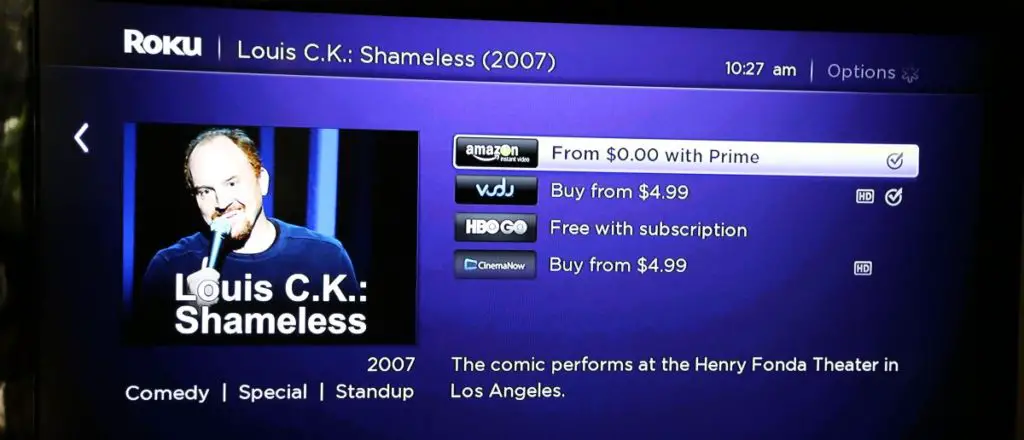
リモートコントロールヘッドフォン出力
一部のRokuモデル(Roku3およびRoku Ultra)に固有の機能の一つは、リモートコントロールでのヘッドフォン出力です。 これにより、ヘッドフォンを使用してテレビを聴くことができるので、部屋の他の人や隣人などを邪魔しないようにします。 あなたはこの機能が必要な場合、それはうまく動作し、他のボックスのどれもそれを持っていない!, なおリモート食べまでの電池をご利用の場合が多いものです。
4K RokusでのApple AirPlayのサポート
2020年後半、RokuはRoku Ultraなどの一部の4K RokuモデルでApple AirPlayを動作させるソフトウェアアップデートをリリースしました。 この機能を使用すると、iOSデバイスの画面をテレビにミラーリングすることができ、テレビでインターネットからほぼすべてのコンテンツを視聴でき それは素晴らしい作品!, これらはAirPlayをサポートするRokuモデルです:
- Roku Ultra(2018Ultraをテストしました)
- Roku Streambar
- Roku Smart Soundbar
- Roku Streaming Stick+
- roku Premiere
- Roku TV(選択モデルのみ)
以前は、AirPlayがApple TVボックスを所有していた唯一の理由でした。 このRokuのソフトウェアリリースでは、私は私のクローゼットに私のApple TVを梱包し、単に私のRokuを使用しています!
お使いのコンピュータからのストリーミング
私が好きなもう一つの機能は、私のテレビで自分のコンピュータのハードドライブ上のビデオを見る, そのためには、”Plex”というチャネルを追加し、Plex serverソフトウェアをコンピュータにインストールする必要がありました。 私はそれをやって、それらを同期させたら(それほど難しくない)、私は私が自分のコンピュータのハードドライブに持っていたビデオのほとんどすべてを見 だから、RokuはここでApple TVを打ち負かします。 コンピューターにテレビで見たいビデオファイルがたくさんある場合は、Rokuを入手してください。
RokuはAndroidデバイスの画面をミラーリングできますが、Apple iOSデバイスをネイティブにミラーリングできません。, Rokuへのミラーリングの詳細はこちら。
いくつかの読者はPlayOnと呼ばれるサービスについて言及しています。 スマートフォンでアクセスによりチャネルは、主にネットワークイントです。 コストは現在、生涯ライセンスのための約$35です。
USBからのストリーミング
roku3やRoku Ultraなどの標準USBポートを備えたRokuデバイスは、ハードドライブやフラッシュスティックなどのUSBストレージデバイスからビデオ、音楽、写真を再生することができます。, USBストレージデバイスを接続するだけで、Roku Media Playerアプリが表示されます(そうでない場合はダウンロードできます)。

これは、すでに所有しているビデオを表示するのに最適です。 または、あなたの最後の休暇からの写真を表示するためにそれを使用することが
一つの注意点は、これが機能するビデオファイルの種類が制限されていることです。———M4V、.MP4、および.ムーブメント ウェブ上の多くのビデオはこれらの形式ですが、あなたが持っているかもしれない多くのビデオは(など。,MPG、古いWindows Media CenterからのDV-RMSビデオファイルなど)。
だから、あなたのファイルが正しい形式であれば、これはあなたがすでにあなたのRokuで所有しているビデオを見るための本当にクールで死んで簡単な
お使いの携帯電話から録画したビデオをストリーミング
それはあなたのRokuにあなたのiOSやAndroid携帯電話/タブレットから録画したビデオを デバイスでRokuアプリを入手し、テレビ、ビデオ、写真、または音楽で再生/表示するメディアの種類を選択するだけです。, ちょうどあなたの携帯電話があなたのRokuと同じWi-Fiネットワーク上にあることを確認してください(あなたが自宅にいるなら、それはおそらくそう
注意これは、あなたの携帯電話に保存されたビデオ(あなたが作ったビデオなど)をストリーミングすることができますが、インターネットからリアルタイム したがって、この技術を使用して、Rokuのウェブサイトからビデオを見ることはできません。
もう一つの注意は、iPhoneをUSBポートに直接接続すると、rokuはiPhoneのビデオを再生しないことです。 上記の無線方式を使用してください。,
Rokuをスペアケーブル/衛星ボックスとして使用する
有料衛星またはケーブルサービスを持ついくつかの読者は、DirecTV、Xfinityなどを見るためにRokuを使うことができるかどうか私に尋ねました。 プロバイダから別の高価なデコーダボックスを借りることなく、第二のテレビで。私が言うことができる限り、DirecTVの場合、答えは”いいえ”です。 ROKUアプリにはDIRECTVNOWサービスがありますが、それはDirecTVとは別のものであり、DirecTVの顧客は購読せずにアプリを使用することはできません。
Xfinityにはベータ版Rokuアプリがありますが、いくつかの機能がありませんが、まだ使用可能です。,
Spectrum TVにはrokuアプリがあり、rokuを使用してコンテンツを視聴できますが、自宅のインターネットに接続している場合のみ(たとえば、ホテルでは使用でき したがって、この場合、ケーブルボックスの代わりに使用することができます。
このサイトはケーブルと衛星を切断することについてですので、私は有料の衛星やケーブルテレビサービスを購読していませんので、誰もが、私がこれについて言ったことを修正または明確にするために、以下のコメントにチャイムしてください!
Roku vs., 他のストリーミングボックス
Rokuの利点
- 主流のセットトップボックスのすべてのうち、ほとんどのチャンネルを持っています。,
- Roku Ultraはリモコンでヘッドフォン出力を持っています
- 使いやすい
- Roku Express+2018edition(”plus”と2018に注意)は、コンポジットビデオ入力を備えた古いチューブテレビで動作します
- 4K Rokuデバイス(Roku Ultraなど)にApple AirPlayが組み込まれているため、iOSデバイスの画面をテレビにミラーリングできます
Roku短所
- ネイティブテレビはありませんウェブブラウザ
ほとんどの人にとって、rokuは私の推奨ストリーミングプレーヤーです。 それは最もアプリを持っており、使用するのが最も簡単です。, Alexaの使用が好きな場合、またはテレビでwebブラウザが必要な場合は、Amazon Fire TVが最適です。
どのRokuを手に入れるべきですか?
あなたがRokuがあなたのために正しいと思うなら、あなたは疑問に思うかもしれません、”どれを手に入れるべきですか?”それはRokuのは、ボックスやストリーミングスティックの混乱ミックスに彼らの製品ラインナップを爆発し、特に以来、人々は私に尋ねる最も一般的な質問 古いチューブテレビをお持ちの場合、あなたのために働く唯一のRokuはRoku Express+2018です(最後にプラスに注意してください、そしてそれは古典的な2018バージョンで, の新しいバージョンでなくてアナログ出力を備えています。!)お使いのテレビは、コンポジットビデオ入力(ラウンドと通常は黄色、白、赤の色)を持っている必要があります。
要約すると、私の推奨されるRokuモデルは次のとおりです。
- Express+2018(最新バージョンではありません)チューブテレビをお持ちの場合。 箱の赤、白、および黄色のケーブルを探します。
- ストリーミングスティック+あなたは良いミッドレベルのソリューションをしたいと超を買う余裕がない場合。
- あなたはそれを買う余裕があればRokuのウルトラ。
ご注意ください、あなたの家のテレビごとに別々のRokuボックスが必要になります。,コンポジットビデオ出力があるため、roku Express+2018版のみが古いテレビで動作します(ボックス上の赤、白、黄色のケーブルを探してください):